Vulkleuren in Excel 2010 en 2013 vullen elke cel meestal met een enkele effen kleur, ongeacht hoe groot de cel in kwestie is. Als u twee achtergrondkleuren aan één cel wilt toevoegen, gebruikt u het opvuleffect Twee kleuren om een verloop te maken.
Tip
Wilt u in plaats daarvan twee tekstkleuren gebruiken voor de inhoud van een cel? Selecteer de cel, druk op F2, selecteer de afzonderlijke tekens die u opnieuw wilt kleuren en kies een letterkleur.
Stap 1: Cellen opmaken
Selecteer de cel die u wilt vullen, klik met de rechtermuisknop op de cel en kies Cellen opmaken.
Video van de dag
Tip
Selecteer desgewenst meerdere cellen om te vullen met hetzelfde tweekleurige verloop.

Afbeelding tegoed: Afbeelding met dank aan Microsoft
Stap 2: Opvuleffecten openen
Open de Vullen tabblad en klik op Opvuleffecten.
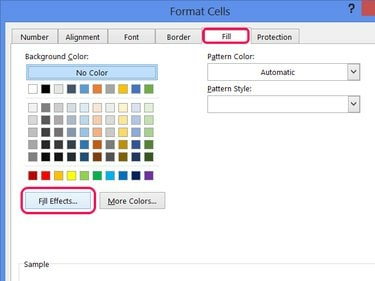
Je kunt een tweekleurig effect niet combineren met een patroon, dus laat de Patroonstijl leeg.
Afbeelding tegoed: Afbeelding met dank aan Microsoft
Stap 3: Kies de twee kleuren
Kiezen Twee kleurenen kies vervolgens de twee kleuren die u wilt gebruiken met de Kleur 1 en Kleur 2 selecteurs.
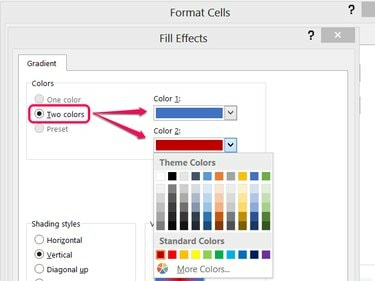
Klik op Meer kleuren en vervolgens op Aangepast voor een volledige RGB-kleurkiezer.
Afbeelding tegoed: Afbeelding met dank aan Microsoft
Stap 4: Kies een stijl
Kies een schaduwstijl en kies een van de varianten.
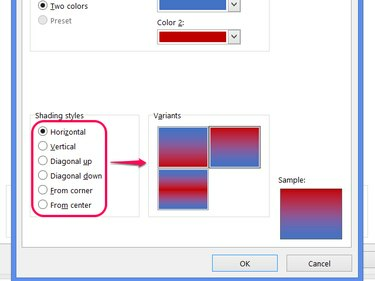
Afbeelding tegoed: Afbeelding met dank aan Microsoft
Tip
- Verloopkleuren worden afzonderlijk op elke cel toegepast, dus sommige stijlen vloeien niet goed wanneer ze op meerdere cellen worden toegepast. Gebruik een horizontale stijl op meerdere. rijen, bijvoorbeeld, en de horizontale kleurenbalken herhalen zich op elke rij. Voor een vloeiend verloop over cellen, gebruik Verticaal voor het kleuren van meerdere rijen en Horizontaal voor het kleuren van meerdere kolommen.
- Andere stijlen, zoals Van midden, vloeien helemaal niet tussen cellen en kunnen daarom het beste worden gebruikt voor eencellige kleuring.
Stap 5: Pas de kleuren toe
Klik oke op beide geopende vensters om de nieuwe vulkleuren in te stellen.
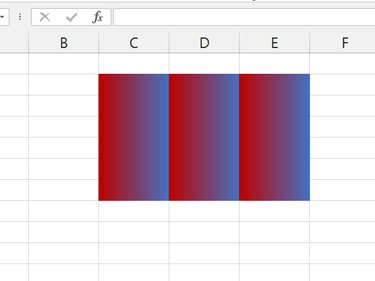
Een verticale stijl toegepast op meerdere rijen en kolommen.
Afbeelding tegoed: Afbeelding met dank aan Microsoft
Tip
Wanneer u meerdere cellen vult, bedekken de kleuren de rasterlijnen van het werkblad. Om lijnen boven de kleuren weer te geven, selecteert u de gekleurde cellen, opent u de grenzen drop-down menu en kies Alle grenzen.




